如何用CAD绘制双心形的图案
返回CAD如何绘制双心形的图案
如果我们在CAD需要设计绘制出一个填充好颜色的双心图案,该如何绘制呢?下面是CAD画心形图案,操作起来的话还会发现其实还有好多有趣的图案都可以通过CAD设计绘制出来的哦~
1、如下图所示,用画圆工具画出两个小圆,并画出其水平方向倾斜30°的直径。
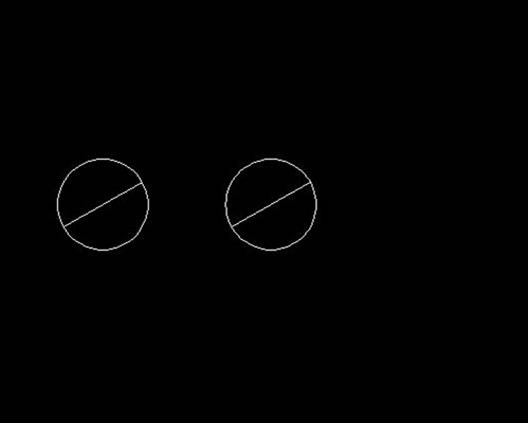
2、以直径的两个端点为切点,分别作两圆的切线。
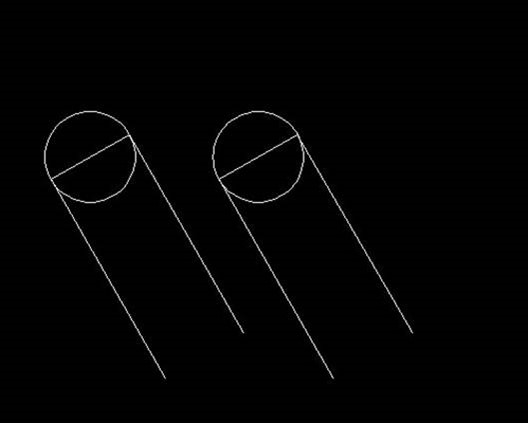
3、以右边小圆的圆心为原点,绘制出大圆与左边小圆的切线相切。接着将大圆复制到左边小圆圆心的位置,绘制出两个同心圆环。
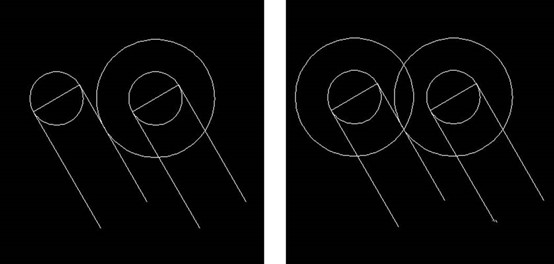
4、左侧小圆的直径延长至与大圆相交,以交点为切点作切线。将右侧小圆圆心作为原点,做左侧圆及其切线的镜像。
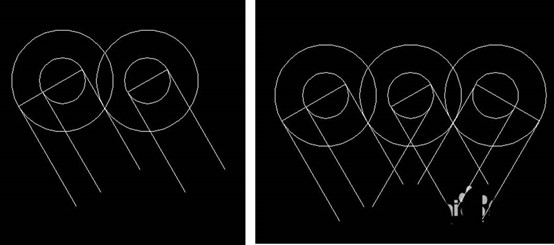
5、将图示红线延长至与最右侧大圆相切,并修剪所有的圆,保留上半部分。
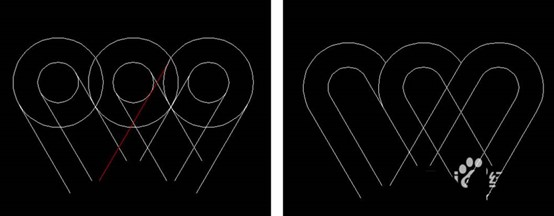
6、将切线延长至相交,并修剪多余的部分,再将底下尖角倒圆,基本的图形绘制已完毕。
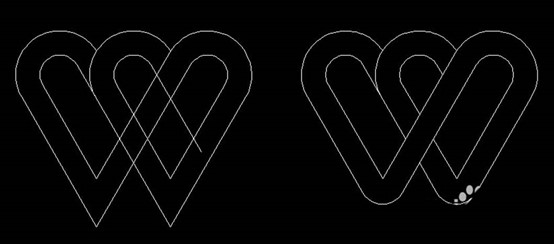
7、现在双心的轮廓已经绘制出来啦,可以根据自己的需求和喜爱的颜色进行填充,如下图所示完成连环双心。

推荐阅读:提高CAD绘图效率的途径和技巧
推荐阅读:CAD中的鼠标技巧



























